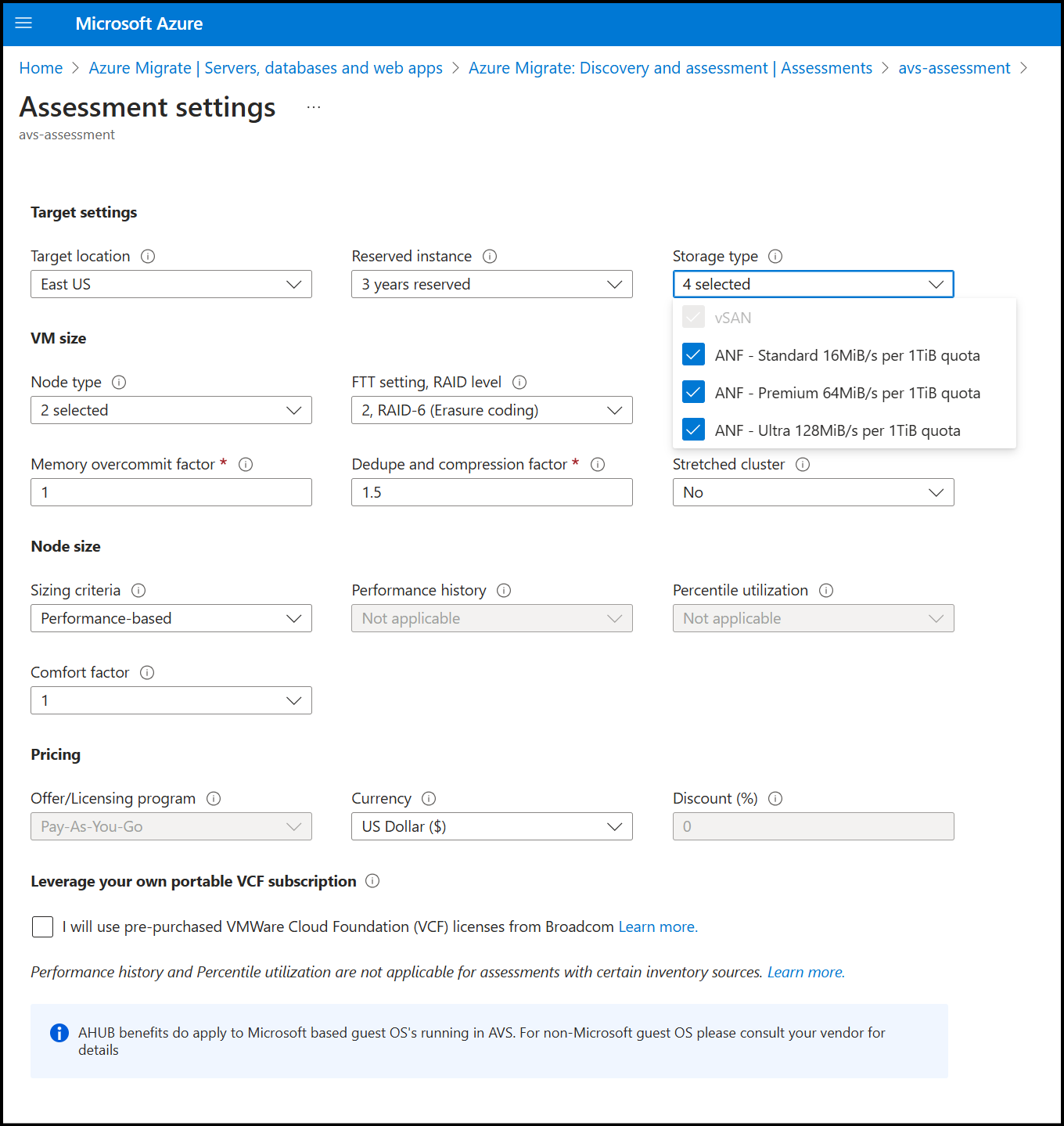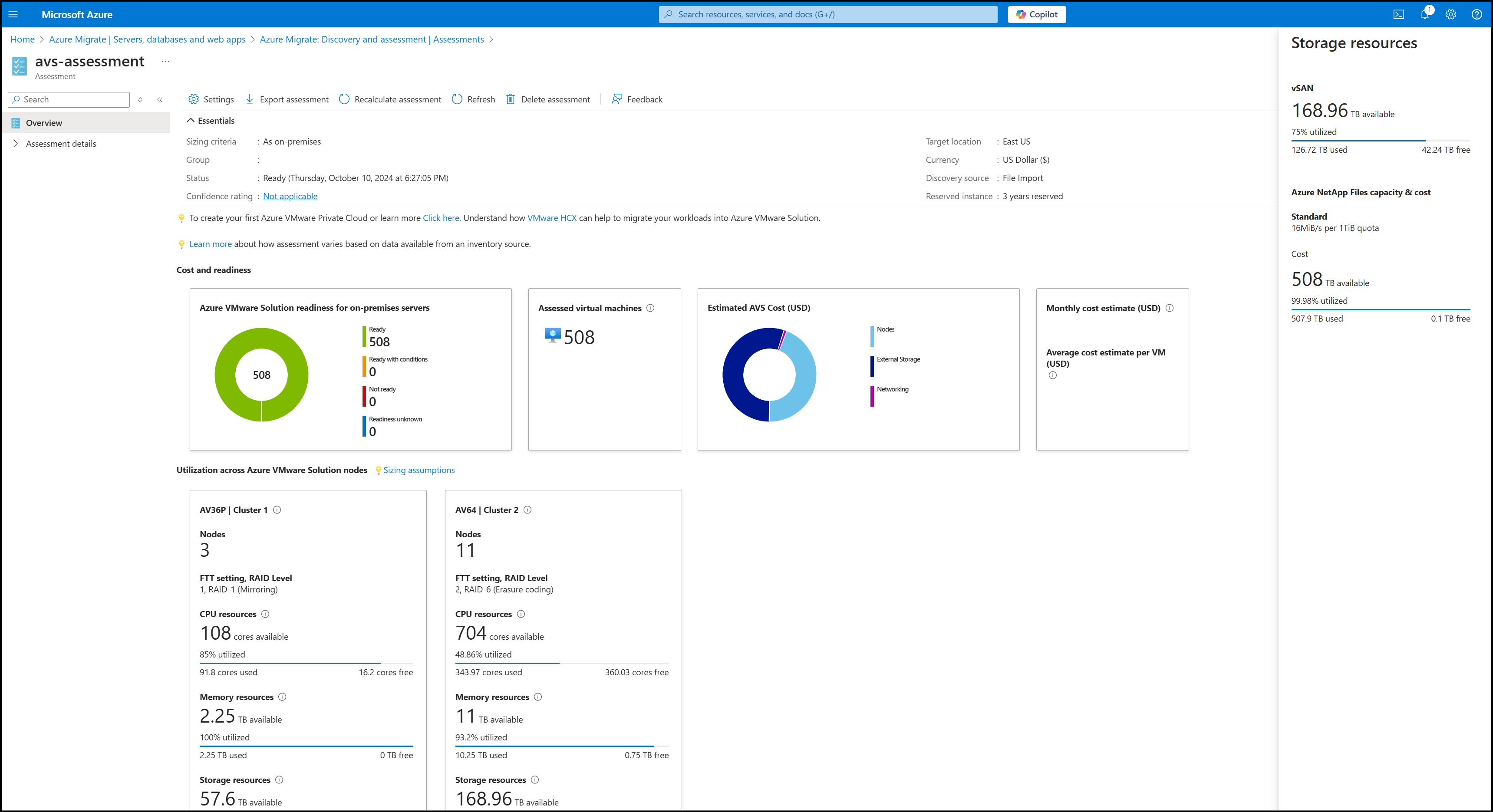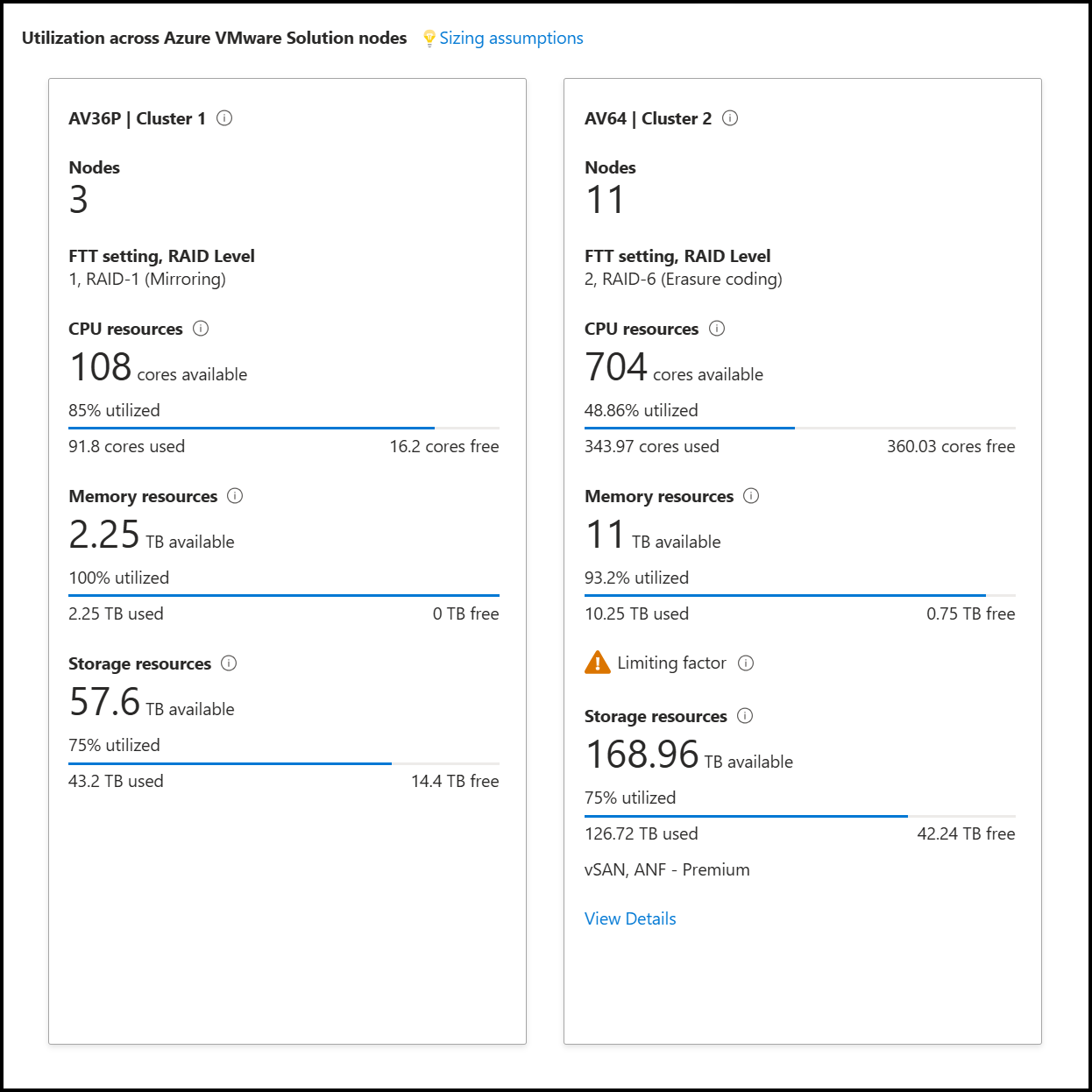Vytvoření posouzení řešení Azure VMware
Tento článek popisuje, jak vytvořit posouzení řešení Azure VMware pro místní virtuální počítače v prostředí VMware vSphere pomocí služby Azure Migrate: Zjišťování a hodnocení.
Azure Migrate vám pomůže migrovat do Azure. Azure Migrate poskytuje centralizované centrum pro sledování zjišťování, hodnocení a migrace místní infrastruktury, aplikací a dat do Azure. Centrum poskytuje nástroje Azure pro posouzení a migraci a také nabídky nezávislých dodavatelů softwaru (ISV).
Než začnete
- Vytvořte projekt Azure Migrate.
- Přidejte nástroj Azure Migrate: Zjišťování a hodnocení, pokud jste už vytvořili projekt.
- Nastavte zařízení Azure Migrate pro VMware vSphere, které zjišťuje místní servery a odesílá metadata a data o výkonu do služby Azure Migrate: Zjišťování a hodnocení. Další informace.
- Importujte metadata serveru ve formátu hodnot oddělených čárkami (CSV) nebo importujte soubor RVTools XLSX.
Přehled posouzení azure VMware Solution (AVS)
Pomocí služby Azure Migrate můžete vytvořit čtyři typy posouzení: Zjišťování a hodnocení.
| Typ posouzení | Podrobnosti |
|---|---|
| Virtuální počítač Azure | Posouzení vhodnosti místních serverů k migraci na virtuální počítače Azure. Pomocí tohoto typu posouzení můžete posoudit místní virtuální počítače v prostředí VMware vSphere a Hyper-V a fyzické servery pro migraci na virtuální počítače Azure. |
| Azure SQL | Posouzení pro migraci místních SQL serverů z prostředí VMware do Azure SQL Database nebo Azure SQL Managed Instance |
| Azure App Service | Posouzení pro migraci místních ASP.NET/Java webových aplikací běžících na webových serverech SLUŽBY IIS z prostředí VMware vSphere do služby Aplikace Azure Service. |
| Azure VMware Solution (AVS) | Posouzení vhodnosti místních serverů k migraci do služby Azure VMware Solution (AVS). Pomocí tohoto typu posouzení můžete posoudit místní virtuální počítače v prostředí VMware vSphere pro migraci do služby Azure VMware Solution (AVS). Další informace |
Poznámka:
Posouzení Azure VMware Solution (AVS) je možné vytvořit pouze pro virtuální počítače v prostředí VMware vSphere.
K vytvoření posouzení Azure VMware Solution (AVS) můžete použít dva typy kritérií určení velikosti:
| Posouzení | Podrobnosti | Data |
|---|---|---|
| Na základě výkonu | V případě posouzení založených na souborech RVTools a CSV a hodnocení na základě výkonu se posouzení domnívá, že pro konfiguraci úložiště jednotlivých virtuálních počítačů se používá MiB a Úložiště v uvedeném pořadí. V případě posouzení založených na zařízeních a posouzení na základě výkonu se posouzení domnívá, že shromážděná data o výkonu procesoru a paměti místních serverů. | Doporučená velikost uzlu: Na základě dat o využití procesoru a paměti spolu s typem uzlu, typem úložiště a nastavením FTT, které vyberete pro posouzení. |
| Jako místní | Posouzení založená na místní velikosti | Doporučená velikost uzlu: Na základě velikosti místního serveru spolu s typem uzlu, typem úložiště a nastavením FTT, které vyberete pro posouzení. |
Spuštění posouzení azure VMware Solution (AVS)
Na stránce Přehled vyberte >Servery, databáze a webové aplikace možnost Posoudit a migrovat servery.
Ve službě Azure Migrate: Zjišťování a hodnocení vyberte Posouzení.
V části Posouzení serverů>vyberte Azure VMware Solution (AVS).
Ve zdroji zjišťování:
- Pokud jste zjistili servery používající zařízení, vyberte Servery zjištěné ze zařízení Azure Migrate.
- Pokud jste zjistili, že servery používají importovaný soubor CSV nebo RVTools, vyberte Importované servery.
Vyberte Upravit a zkontrolujte vlastnosti posouzení.
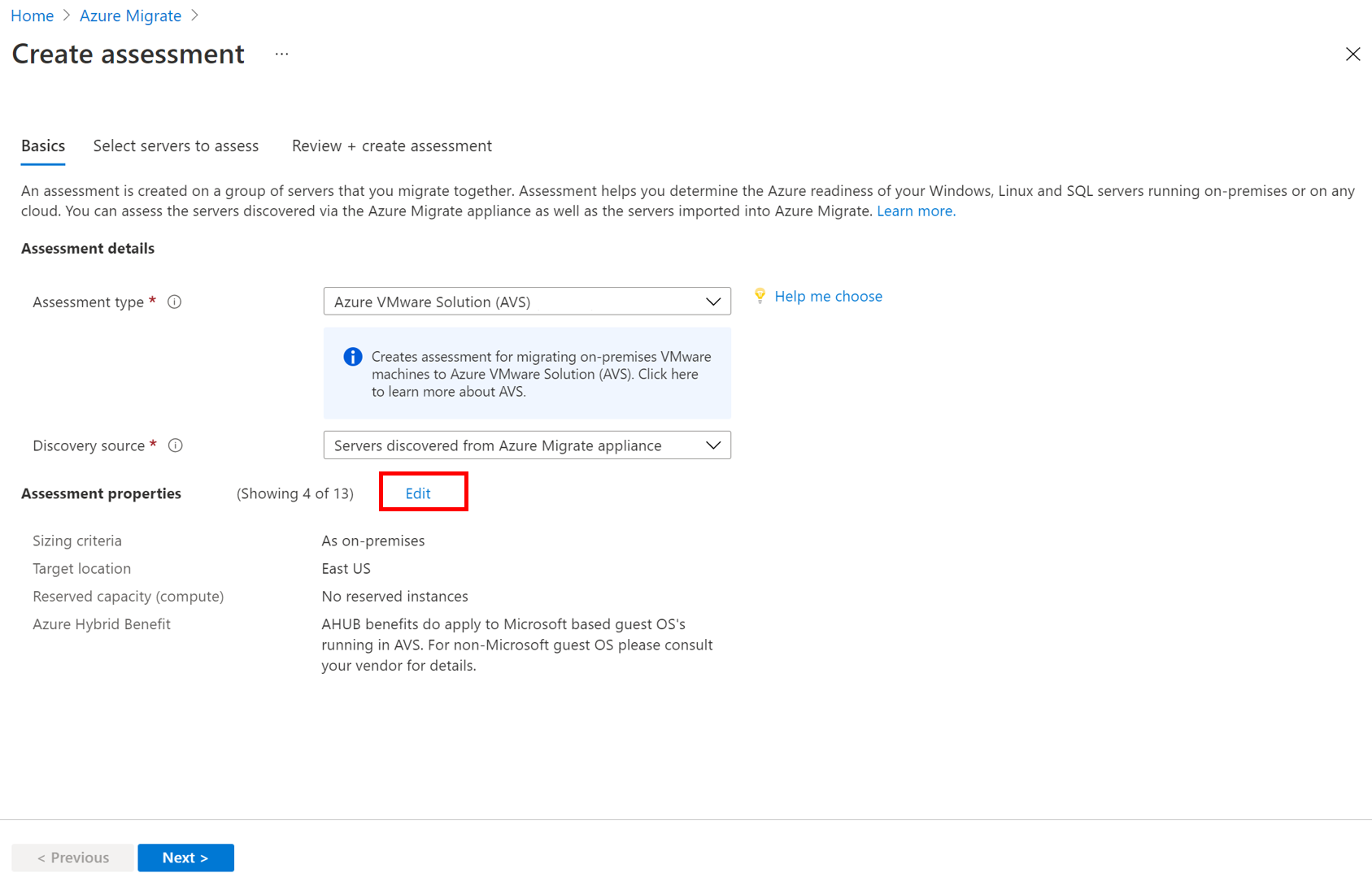
V okně Vlastnosti>posouzení Vlastnosti cíle:
- V cílovém umístění zadejte oblast Azure, do které chcete migrovat.
- Doporučení velikosti a nákladů jsou založená na zadaném umístění.
- Typ úložiště je ve výchozím nastavení na úrovni vSAN a Azure NetApp Files (ANF) – Standard, ANF – Premium a ANF – Ultra. ANF je externí typ úložiště ve službě AVS, který se použije, když je limitující faktor vzhledem k konfiguraci a výkonu příchozích virtuálních počítačů. Pokud se metriky výkonu poskytují pomocí zařízení Azure Migrate nebo sdíleného svazku clusteru, posouzení vybere úroveň, která splňuje požadavky na výkon disků příchozích virtuálních počítačů. Pokud se posouzení provádí pomocí souboru RVTools nebo bez poskytování metrik výkonu, jako je propustnost a IOPS, použije se pro posouzení ve výchozím nastavení úroveň ANF – Standard .
- V rezervovaných instancích určete, jestli chcete při migraci virtuálních počítačů použít rezervované instance pro uzly Azure VMware Solution.
- Pokud vyberete možnost použít rezervovanou instanci, nemůžete zadat slevu (%). Další informace.
- V cílovém umístění zadejte oblast Azure, do které chcete migrovat.
Ve velikosti virtuálního počítače:
- Typ uzlu je ve výchozím nastavení AV36. Azure Migrate doporučuje počet uzlů potřebných k migraci serverů do azure VMware Solution.
- V nastavení FTT vyberte úroveň RAID možnost Selhání tolerovat a kombinace RAID. Vybraná možnost FTT v kombinaci s požadavkem na disk místního serveru určuje celkové požadované úložiště vSAN v AVS.
- V části Oversubscription procesoru zadejte poměr virtuálních jader přidružených k jednomu fyzickému jádru v uzlu AVS. Vyšší než 4:1 může způsobit snížení výkonu, ale lze ho použít pro úlohy typu webového serveru.
- V paměti overcommit factor, určete poměr paměti over commit v clusteru. Hodnota 1 představuje 100% využití paměti, například 0,5, je 50 % a 2 by používalo 200 % dostupné paměti. Hodnoty od 0,5 do 10 můžete přidat pouze na jedno desetinné místo.
- V části Odstranění duplicitních dat a faktor komprese zadejte očekávaný faktor odstranění duplicitních dat a komprese pro vaše úlohy. Skutečnou hodnotu lze získat z místní sítě vSAN nebo konfigurace úložiště a tato hodnota se může lišit podle úloh. Hodnota 3 by znamenala 3x, takže pro 300 GB disku by se použilo pouze 100 GB úložiště. Hodnota 1 by znamenala žádné odstranění nebo kompresi. Můžete přidat pouze hodnoty od 1 do 10 až do jednoho desetinného místa.
Velikost uzlu:
V kritériu určení velikosti vyberte, jestli chcete posouzení založit na statických metadatech nebo na datech založených na výkonu. Pokud používáte údaje o výkonu:
- V historii výkonu uveďte dobu trvání dat, na které chcete posouzení založit.
- V percentilu využití zadejte hodnotu percentilu, kterou chcete použít pro ukázku výkonu.
V faktoru Comfort uveďte vyrovnávací paměť, kterou chcete použít při hodnocení. Tento účet představuje problémy, jako je sezónní využití, krátká historie výkonu a pravděpodobné zvýšení budoucího využití. Pokud například použijete faktor komfortu dvou:
Součást Efektivní využití Přidání faktoru komfortu (2,0) Cores 2 4 Memory (Paměť) 8 GB 16 GB
V cenách:
- V nabídce se zobrazí nabídka Azure, do které jste zaregistrovaní. Posouzení odhaduje náklady na danou nabídku.
- V části Měna vyberte fakturační měnu pro váš účet.
- V části Discount (%) přidejte všechny slevy specifické pro předplatné, které dostanete nad nabídku Azure. Výchozí nastavení je 0 %.
Pokud provedete změny, vyberte Uložit .
V části Vyhodnotit servery vyberte Další.
V části Vybrat servery k vyhodnocení>názvu> posouzení zadejte název posouzení.
V části Vybrat nebo vytvořit skupinu> vyberte Vytvořit nový a zadejte název skupiny.
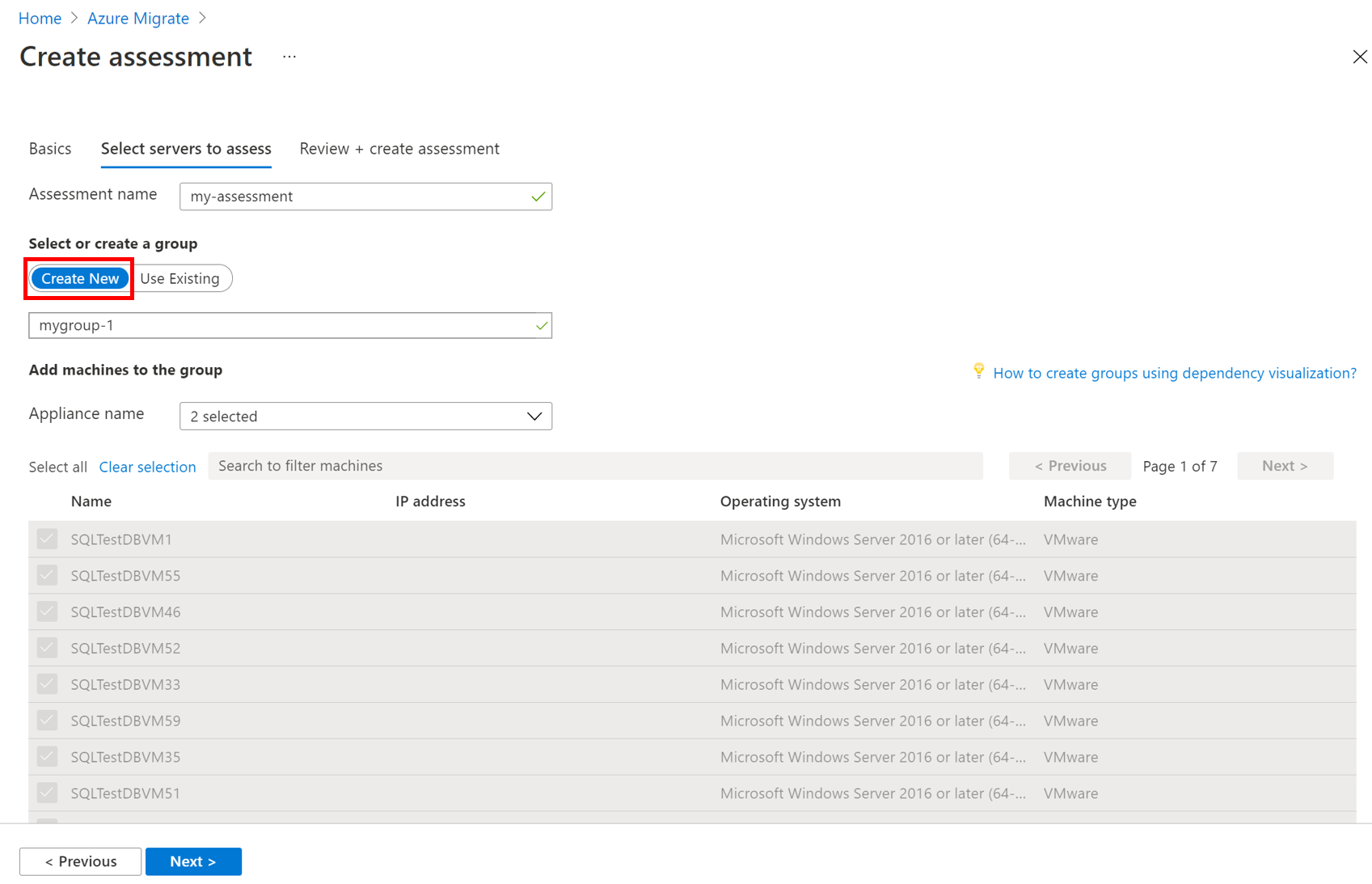
Vyberte zařízení a vyberte servery, které chcete přidat do skupiny. Pak vyberte Další.
V části Zkontrolovat a vytvořit posouzení zkontrolujte podrobnosti posouzení a výběrem možnosti Vytvořit posouzení vytvořte skupinu a spusťte posouzení.
Poznámka:
V případě posouzení na základě výkonu doporučujeme před vytvořením posouzení počkat aspoň den po spuštění zjišťování. Díky tomu bude dostatek času na shromáždění údajů o výkonu s vyšší spolehlivostí. V ideálním případě po spuštění zjišťování počkejte na dobu trvání výkonu, kterou zadáte (den/týden/měsíc) pro hodnocení s vysokou spolehlivostí.
Kontrola posouzení azure VMware Solution (AVS)
Posouzení Azure VMware Solution (AVS) popisuje:
- Připravenost řešení Azure VMware (AVS): Jestli jsou místní virtuální počítače vhodné pro migraci do služby Azure VMware Solution (AVS).
- Počet uzlů řešení Azure VMware: Odhadovaný počet uzlů Azure VMware Solution potřebných ke spuštění serverů
- Využití napříč uzly AVS: Předpokládané využití procesoru, paměti a úložiště ve všech uzlech.
- Využití zahrnuje počáteční faktoring v následujících režiích na správu clusterů, jako je vCenter Server, NSX Manager (velký), NSX Edge, pokud je hcX nasazený také HCX Manager a IX zařízení využívající ~ 44vCPU (11 procesoru), 75 GB paměti RAM a 722 GB úložiště před kompresí a odstraněním duplicit.
- Limitující faktor určuje počet hostitelů a uzlů potřebných k přizpůsobení prostředků.
- Odhad měsíčních nákladů: Odhadované měsíční náklady na všechny uzly Azure VMware Solution (AVS) běžící na místních virtuálních počítačích.
Můžete vybrat předpoklady určení velikosti, abyste porozuměli předpokladům , které proběhly ve výpočtech velikosti uzlů a využití prostředků. Můžete také upravit vlastnosti posouzení nebo přepočítat posouzení.
Zobrazení posouzení
Ve Windows, Linuxu a SQL Serveru>Azure Migrate: Zjišťování a hodnocení vyberte číslo vedle řešení Azure VMware.
Výběrem posouzení v části Posouzení ho otevřete. Jako příklad (například pouze odhady a náklady):
Projděte si souhrn posouzení. Můžete vybrat předpoklady určení velikosti, abyste porozuměli předpokladům , které proběhly ve výpočtech velikosti uzlů a využití prostředků. Můžete také upravit vlastnosti posouzení nebo přepočítat posouzení.
Kontrola připravenosti řešení Azure VMware (AVS)
V připravenosti Azure ověřte, jestli jsou servery připravené k migraci na AVS.
Zkontrolujte stav serveru:
- Připraveno pro AVS: Server je možné migrovat tak, jak je, do Azure (AVS) bez jakýchkoli změn. Začíná v AVS s plnou podporou AVS.
- Připraveno s podmínkami: Můžou se zde vyskytovat některé problémy s kompatibilitou, například internetový protokol nebo zastaralý operační systém ve VMware a před migrací na Azure VMware Solution je potřeba opravit. Pokud chcete vyřešit případné problémy s připraveností, postupujte podle pokynů k nápravě, které posouzení navrhuje.
- Nepřipraveno pro AVS: Virtuální počítač se nespustí ve službě AVS. Pokud má například místní virtuální počítač VMware připojené externí zařízení, například cd-rom, operace VMware vMotion selže (pokud používáte VMware vMotion).
- Připravenost neznámá: Služba Azure Migrate nemohla určit připravenost serveru kvůli nedostatečným metadatům shromážděným z místního prostředí.
Projděte si navrhovaný nástroj:
- VMware HCX Advanced nebo Enterprise: Pro virtuální počítače VMware vSphere je řešení VMware Hybrid Cloud Extension (HCX) navrhovaným nástrojem pro migraci místních úloh do privátního cloudu Azure VMware Solution (AVS). Další informace
- Neznámé: Pro servery importované přes soubor CSV nebo RVTools je výchozí nástroj pro migraci neznámý. I když pro virtuální počítače VMware vSphere se doporučuje použít řešení VMware Hybrid Cloud Extension (HCX).
Vyberte stav připravenosti služby AVS. Můžete zobrazit podrobnosti připravenosti virtuálního počítače a přejít k podrobnostem a zobrazit podrobnosti o virtuálním počítači, včetně výpočetních prostředků, úložiště a nastavení sítě.
Kontrola podrobností o nákladech
Toto zobrazení ukazuje odhadované náklady na provoz serverů ve službě Azure VMware Solution.
Zkontrolujte měsíční celkové náklady. Náklady se agregují pro všechny servery v posuzované skupině.
- Odhady nákladů vycházejí z počtu uzlů AVS požadovaných vzhledem k požadavkům na prostředky všech serverů celkem.
- Vzhledem k tomu, že ceny azure VMware Solution jsou na jeden uzel, celkové náklady na výpočetní prostředky a distribuci nákladů na úložiště nemají.
- Odhad nákladů je určený pro provoz místních serverů v AVS. Posouzení AVS nebere v úvahu náklady na PaaS ani SaaS.
Zkontrolovat odhadované náklady na AVS: Tyto náklady označují odhadované měsíční náklady na AVS, které by vznikly za hostování importovaných nebo zjištěných virtuálních počítačů. Zahrnuje kategorické náklady na uzly AVS, náklady na externí úložiště a související síťové náklady (pokud je to možné).
Můžete zkontrolovat odhady měsíčních nákladů na úložiště. Toto zobrazení ukazuje agregované náklady na úložiště pro posuzovanou skupinu rozdělené na různé typy disků úložiště.
Můžete přejít k podrobnostem a zobrazit podrobnosti o konkrétních serverech.
Kontrola hodnocení spolehlivosti
Při spouštění hodnocení založených na výkonu se hodnocení spolehlivosti přiřadí k posouzení.
- Uděluje se hodnocení od 1 hvězdičky (nejnižší) do 5 hvězdiček (nejvyšší).
- Hodnocení spolehlivosti pomáhá odhadnout spolehlivost doporučení velikosti poskytovaných posouzením.
- Hodnocení spolehlivosti vychází z dostupnosti datových bodů potřebných k výpočtu posouzení.
- Pro určení velikosti na základě výkonu potřebují posouzení AVS data o využití procesoru a paměti serveru. Shromažďují se následující údaje o výkonu, ale nepoužívají se v doporučeních pro určení velikosti pro posouzení AVS:
- Data vstupně-výstupních operací za sekundu disku a propustnosti pro každý disk připojený k serveru.
- Vstupně-výstupní operace sítě pro zpracování velikosti na základě výkonu pro každý síťový adaptér připojený k serveru.
Hodnocení spolehlivosti pro posouzení jsou následující.
| Dostupnost datového bodu | Hodnocení spolehlivosti |
|---|---|
| 0 až 20 % | 1 hvězdička |
| 21 až 40 % | 2 hvězdičky |
| 41 až 60 % | 3 hvězdičky |
| 61 až 80 % | 4 hvězdičky |
| 81 až 100 % | 5 hvězdiček |
Další informace o datech o výkonu
Další kroky
- Naučte se používat mapování závislostí k vytváření skupin s vysokou spolehlivostí.
- Přečtěte si další informace o výpočtu posouzení řešení Azure VMware.